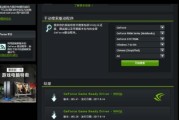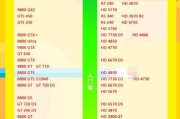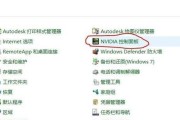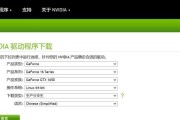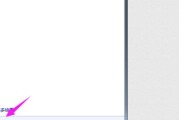随着Win11系统的正式发布,许多用户都迫切希望能够充分利用他们的NVIDIA独立显卡来提升电脑游戏和图形处理的性能。然而,Win11系统默认情况下可能会使用集成显卡,这使得开启独立显卡成为一项需要特殊方法的任务。本文将为您详细介绍Win11系统下开启NVIDIA独立显卡的方法,让您轻松享受高性能带来的畅快体验。
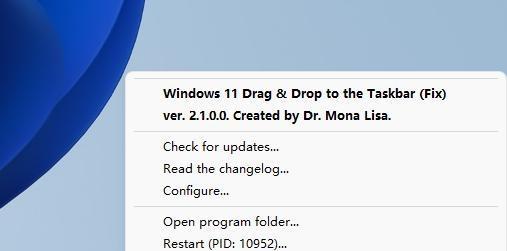
一:如何确认您的电脑是否具备NVIDIA独立显卡?
众所周知,NVIDIA独立显卡可以为电脑带来更好的图形处理和游戏性能。在Win11系统中,确认您的电脑是否具备这样的显卡非常重要,您可以通过以下步骤进行确认。
二:Win11系统中默认使用的是集成显卡,如何切换至NVIDIA独立显卡?
Win11系统默认情况下会使用集成显卡,但如果您想要充分利用NVIDIA独立显卡的强大性能,切换至独立显卡成为必须。以下是一些简单步骤,帮助您轻松切换至独立显卡。
三:使用NVIDIA控制面板进行独显设置
NVIDIA控制面板是一款强大的工具,可以帮助用户进行详细的独立显卡设置。在Win11系统下,通过NVIDIA控制面板可以轻松进行独显设置和优化,让您的电脑发挥最佳性能。
四:更新显卡驱动程序
更新显卡驱动程序是开启NVIDIA独立显卡的关键步骤之一。本段落将向您介绍如何更新显卡驱动程序以确保您的独立显卡能够正常工作,并提供最佳的性能。
五:优化独立显卡的性能设置
除了切换至独立显卡外,进一步优化性能设置也是必不可少的。本段落将介绍一些设置和优化的建议,帮助您获得更好的游戏和图形处理性能。
六:调整独立显卡功耗管理
独立显卡的功耗管理对于性能的稳定和温度的控制非常重要。本段落将向您介绍如何调整独立显卡的功耗管理以确保性能和稳定性之间的平衡。
七:使用第三方软件进行独显设置
除了NVIDIA控制面板外,还有一些第三方软件可以帮助您更好地进行独显设置。本段落将向您介绍一些受欢迎的第三方软件,并介绍它们的功能和使用方法。
八:了解常见问题与解决方法
在开启独立显卡的过程中,可能会遇到一些常见问题。本段落将为您列举一些常见问题,并提供解决方法,帮助您克服困扰。
九:注意事项:使用独立显卡需谨慎
虽然开启独立显卡可以提升电脑性能,但也需要注意一些事项。本段落将向您介绍一些使用独立显卡时需要注意的事项,以确保您的电脑安全和稳定。
十:优化游戏性能的技巧和建议
开启NVIDIA独立显卡后,如何进一步优化游戏性能?本段落将为您提供一些实用的技巧和建议,帮助您在游戏中获得最佳性能和体验。
十一:图形处理的优化建议
除了游戏性能外,独立显卡还可以提升图形处理的速度和质量。本段落将向您介绍一些图形处理的优化建议,帮助您在设计和编辑方面获得更好的效果。
十二:NVIDIA独立显卡的其他功能和用途
除了提升游戏性能和图形处理能力外,NVIDIA独立显卡还具有其他一些功能和用途。本段落将为您介绍一些有趣的功能和用途,让您发现更多关于独立显卡的可能性。
十三:与集成显卡的对比与区别
在Win11系统中,集成显卡与独立显卡有着不同的特点和性能。本段落将为您进行简要的对比和区别,帮助您更好地了解独立显卡的优势和价值。
十四:未来发展趋势:NVIDIA对Win11的支持
随着Win11系统的推广和用户需求的增加,NVIDIA对Win11系统的支持也将不断增强。本段落将向您展示NVIDIA对Win11的支持和未来发展趋势,让您对未来有更清晰的认识。
十五:结语:轻松享受高性能的乐趣
通过本文所介绍的方法和建议,您现在应该已经学会了如何在Win11系统下开启NVIDIA独立显卡。通过充分利用独立显卡的强大性能,您将能够轻松享受高性能带来的电脑游戏和图形处理乐趣。祝您游戏愉快,创作畅快!
Win11中如何启用NVIDIA独立显卡
随着Win11操作系统的推出,许多用户都迫切想知道如何在新系统中开启NVIDIA独立显卡功能。本文将为大家详细介绍在Win11中启用NVIDIA独立显卡的方法,帮助您最大限度地发挥显卡的性能,提升计算机的图形处理能力。
一、确认硬件支持与驱动安装
1.确认设备支持NVIDIA独立显卡,并检查显卡型号和驱动版本。
2.如有必要,下载并安装最新的NVIDIA驱动程序,以确保系统与显卡的兼容性。
二、升级至Win11操作系统
3.确认您的计算机已经更新到了最新的Win11操作系统版本。
4.如果尚未升级,请按照官方指导进行系统升级,并确保系统更新完整。
三、进入BIOS设置
5.重启计算机并进入BIOS设置界面。
6.根据计算机品牌和型号,找到“Advanced”或者“AdvancedSettings”选项,并点击进入。
四、激活独立显卡选项
7.在BIOS设置界面中,查找和选择“Display”或者“Graphics”选项。
8.在“Display”或者“Graphics”菜单下,找到“PrimaryDisplayAdapter”或者类似的选项。
9.将“PrimaryDisplayAdapter”选项更改为“PCI-E”或者“PEG”(根据BIOS版本可能会有所不同)。
10.保存设置并退出BIOS。
五、重新启动计算机并进入Win11
11.重新启动计算机并进入Win11操作系统。
12.打开NVIDIA控制面板,如果您尚未安装该软件,请前往NVIDIA官方网站下载并安装。
13.在NVIDIA控制面板中,查找并点击“3D设置”或者类似的选项。
六、启用独立显卡功能
14.在“3D设置”菜单中,找到“全局设置”选项,并确保“首选图形处理器”为“高性能NVIDIA处理器”。
15.点击“应用”按钮,保存设置,并重启计算机。
通过按照以上步骤操作,您可以在Win11系统中成功启用NVIDIA独立显卡功能。这将大大提升您计算机的图形处理能力,为您提供更加流畅和高效的使用体验。请记住在进行任何BIOS设置更改时要小心谨慎,并确保备份重要数据以防万一。祝您享受全新的Win11系统带来的优异性能!
标签: #nvidia